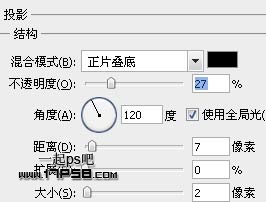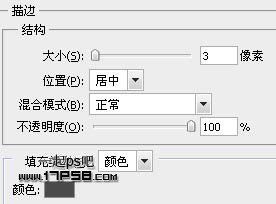PhotoShop制作斜纹糖果文字效果
发布时间:2015-05-12 来源:查字典编辑
摘要:Photoshop教程主要为大家使用photoshop中的图层样式功能制作一款彩色斜纹的文字特效。1、在Photoshop中创建一个新图片,...
Photoshop教程主要为大家使用photoshop中的图层样式功能制作一款彩色斜纹的文字特效。

1、在Photoshop中创建一个新图片,大小为454*340px,然后双击背景图层,把背景图层变为产能图层,接着选择“图层—图层样式—渐变叠加”,设置参考下图所示
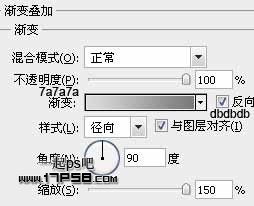
2、使用文字工具输入白色文字,字体方正粗圆

3、给文字图层添加投影、描边、斜面和浮雕、阴影这4种图层样式,如图所示